
- •Введение
- •Глава 1. Общие сведения
- •1.1. Назначение системы
- •1.2. Режимы работы системы
- •1.2.1. Настройка
- •1.2.2. Построение модели
- •1.2.3. Расчет механических передач
- •Глава 2. Интерфейс модуля построения
- •2.1. Панель управления
- •2.1.1. Команды управления изображением модели в документе КОМПАС
- •2.1.2. Команды построения дополнительных изображений
- •2.1.3. Команды вызова дополнительных модулей системы
- •2.1.4. Команда настройки параметров работы системы
- •Общие настройки
- •Формы таблиц
- •Генерация сечений модели
- •Генерация твердотельной модели
- •Управление базами данных
- •2.2. Инструментальная панель внешнего контура
- •2.3. Инструментальная панель внутреннего контура
- •2.4. Меню сил и моментов
- •2.5. Контекстное меню дерева ступеней
- •Глава 3. Общие приемы создания и редактирования моделей
- •3.1. Начало построения новой модели
- •3.2. Построение основной ступени
- •3.3. Построение дополнительных элементов
- •3.4. Изменение взаимного расположения ступеней
- •3.5. Общие приемы ввода значений параметров проектируемой ступени
- •3.5.1. Использование калькулятора
- •3.6. Общие приемы управления изображением проектируемой ступени
- •3.7. Редактирование модели
- •3.7.1. Изменение базового торца ступени
- •Глава 4. Построение внешнего контура
- •4.1. Цилиндрическая ступень
- •4.1.1. Канавки
- •Канавка
- •Канавка под стопорное кольцо
- •Канавка под выход шлифовального круга
- •Выносной элемент канавки под выход шлифовального круга
- •4.1.2. Резьба
- •Метрическая резьба
- •Профиль метрической резьбы
- •Метрическая резьба для пластмасс
- •Трубная резьба
- •Трапецеидальная резьба
- •Упорная резьба
- •Круглая резьба
- •4.1.3. Шлицы
- •Шлицы прямобочные
- •Профиль внешних прямобочных шлицев
- •Шлицы эвольвентные
- •Шлицы треугольные
- •Расчет шлицевого соединения
- •4.1.4. Шпоночные пазы
- •Шпоночный паз под призматическую шпонку
- •Профиль шпоночного паза под призматическую шпонку
- •Шпоночный паз под призматическую высокую шпонку
- •Шпоночный паз под сегментную шпонку (передача крутящего момента)
- •Шпоночный паз под сегментную шпонку (фиксация элементов)
- •4.1.5. Подшипники
- •4.1.6. Кольцевые пазы
- •Кольцевой паз. Тип 1
- •Кольцевой паз. Тип 2
- •4.1.7. Лыска
- •4.2. Коническая ступень
- •4.2.1. Шпоночные пазы
- •Шпоночный паз под призматическую шпонку
- •Шпоночный паз под призматическую высокую шпонку
- •4.2.2. Кольцевые пазы
- •4.3. Шестигранник
- •4.4. Квадрат
- •4.5. Сфера
- •4.6. Элементы механических передач
- •4.6.1. Шестерня цилиндрической зубчатой передачи
- •Таблица параметров цилиндрической шестерни с внешними зубьями
- •Профиль внешних эвольвентных зубьев
- •Профиль затыловки
- •4.6.2. Шестерня конической передачи с прямыми зубьями
- •Таблица параметров конической шестерни с прямыми зубьями
- •4.6.3. Шестерня конической передачи с круговыми зубьями
- •Таблица параметров конической шестерни с круговыми зубьями
- •4.6.4. Червяк цилиндрической червячной передачи
- •Таблица параметров червяка цилиндрической передачи
- •4.6.5. Червячное колесо
- •4.6.6. Звездочка цепной передачи с роликовой цепью
- •Таблица параметров звездочки цепной передачи
- •Профиль зубьев звездочки
- •4.6.7. Шкив клиноременной передачи
- •4.6.8. Шкив зубчатоременной передачи
- •Профиль зубьев шкива
- •Глава 5. Построение внутреннего контура
- •5.1. Цилиндрическая ступень внутреннего контура
- •5.1.1. Канавки
- •Канавка под стопорное кольцо
- •Канавка под выход шлифовального круга
- •Выносной элемент канавки под выход шлифовального круга
- •5.1.2. Резьба
- •5.1.3. Шлицы
- •Шлицы прямобочные внутренние
- •Профиль внутренних прямобочных шлицев
- •Шлицы эвольвентные внутренние
- •Шлицы треугольные внутренние
- •5.1.4. Шпоночные пазы
- •Шпоночный паз под призматическую шпонку
- •Профиль шпоночного паза под призматическую шпонку
- •Шпоночный паз под призматическую высокую шпонку
- •Шпоночный паз под сегментную шпонку (передача крутящего момента)
- •Шпоночный паз под сегментную шпонку (фиксация элементов)
- •5.1.5. Подшипники
- •5.2. Коническая ступень внутреннего контура
- •5.2.1. Шпоночные пазы
- •Шпоночный паз под призматическую шпонку
- •Шпоночный паз под призматическую высокую шпонку
- •5.3. Квадрат внутреннего контура
- •5.4. Глухое отверстие
- •5.5. Центровое отверстие
- •5.6. Шестерня цилиндрической передачи внутреннего зацепления
- •5.6.2. Профиль внутренних эвольвентных зубьев
- •Глава 6. Приложение нагрузки
- •6.1. Радиальные и осевые силы
- •6.1.1. Задание радиальных и осевых сил через проекции
- •6.1.2. Задание радиальных и осевых сил через вектор
- •6.2. Распределенная нагрузка
- •6.3. Изгибающий момент
- •6.4. Крутящий момент
- •6.5. Крутящий момент от зубчатой передачи
- •Глава 7. Расчет механических передач
- •7.1. Общие сведения
- •7.1.1. Виды расчетов
- •7.1.2. Единицы измерения исходных данных
- •7.1.3. Управление исходными данными
- •7.1.4. Инструментальные панели
- •7.1.5. Выбор материалов элементов механических передач
- •7.2. Цилиндрическая зубчатая передача внешнего зацепления
- •7.2.1. Геометрический расчет
- •Варианты расчета
- •Описание расчета
- •Особенности ввода некоторых данных на вкладке Страница 1
- •Особенности ввода некоторых данных на вкладке Страница 2
- •7.2.2. Расчет на прочность
- •Особенности ввода некоторых данных
- •7.2.3. Расчет на долговечность
- •Особенности ввода некоторых данных на вкладке Страница 1
- •Особенности ввода некоторых данных на вкладке Режимы нагружения
- •7.3. Цилиндрическая зубчатая передача внутреннего зацепления
- •7.3.1. Геометрический расчет
- •Варианты расчета
- •Описание расчета
- •Особенности ввода некоторых данных на вкладке Страница 1
- •Особенности ввода некоторых данных на вкладке Страница 2
- •7.3.2. Расчет на прочность
- •7.3.3. Расчет на долговечность
- •7.4. Коническая передача с круговыми зубьями
- •7.4.1. Геометрический расчет
- •Варианты расчета
- •Описание расчета
- •Особенности ввода некоторых данных на вкладке Страница 1
- •Особенности ввода некоторых данных на вкладке Страница 2
- •7.4.2. Расчет на прочность
- •7.4.3. Расчет на долговечность
- •7.5. Коническая передача с прямыми зубьями
- •7.5.1. Геометрический расчет
- •Варианты расчета
- •Описание расчета
- •Особенности ввода некоторых данных на вкладке Страница 1
- •7.5.2. Расчет на прочность
- •7.5.3. Расчет на долговечность
- •7.6. Червячная цилиндрическая передача
- •7.6.1. Геометрический расчет
- •Варианты расчета
- •Описание расчета
- •Особенности ввода некоторых данных на вкладке Страница 1
- •7.6.2. Расчет на прочность
- •Особенности ввода некоторых данных
- •7.6.3. Расчет на теплостойкость
- •Особенности ввода некоторых данных на вкладке Страница 1
- •7.7. Цепная передача
- •7.7.1. Геометрический расчет
- •Особенности ввода некоторых данных на вкладке Страница 1
- •7.7.2. Проектный расчет
- •Особенности ввода некоторых данных
- •7.7.3. Расчет на работоспособность
- •7.8. Клиноременная передача
- •7.8.1. Проектный расчет
- •Особенности ввода некоторых данных
- •7.9. Зубчатоременная передача
- •7.9.1. Проектный расчет
- •Особенности ввода некоторых данных
- •Глава 8. Расчет валов и подшипников
- •8.1. Общие сведения
- •8.1.1. Загрузка модуля расчета валов и подшипников
- •8.1.2. Интерфейс модуля
- •8.1.3. Панель инструментов
- •8.1.4. Завершение работы модуля
- •8.1.5. Настройка
- •Параметры построения графиков
- •Параметры страницы отчета
- •Параметры нагружения
- •8.1.6. Выбор материала вала
- •8.1.7. Выбор шероховатости поверхностей вала
- •8.2. Расчет вала
- •8.2.1. Управление расчетом
- •8.2.2. Просмотр результатов расчета вала
- •8.2.3. Управление отчетами о результатах расчета вала
- •Выбор типов формируемых графиков и отчетов
- •Просмотр документов многостраничного отчета, сформированного в КОМПАС
- •Просмотр отчета, сформированного в FastReport
- •8.2.4. Примерный алгоритм расчета вала
- •8.3. Расчет подшипников
- •8.3.1. Общий расчет
- •8.3.2. Расчет на тепловыделение
- •8.3.3. Отчет о результатах расчета подшипников
- •Глава 9. Выбор материала проектируемого изделия
- •9.1. Общие сведения
- •9.1.1. Вызов Модуля выбора материалов
- •9.1.2. Интерфейс Модуля выбора материалов
- •Режим выбора материала
- •Режим изменения свойств материала
- •9.1.3. Панель инструментов
- •9.1.4. Завершение работы модуля
- •9.2. Работа в режиме выбора материала
- •9.2.1. Выбор материала
- •9.2.2. Сортировка списка материалов
- •9.2.3. Отчет о свойствах материала
- •9.2.4. Отказ от показа базового материала в списке
- •9.2.5. Удаление записи пользовательского материала
- •9.2.6. Восстановление списка базовых материалов
- •9.2.7. Просмотр справочника «ЛОЦМАН: Материалы и сортаменты»
- •9.2.8. Переход в режим редактирования свойств материалов
- •9.3. Работа в режиме изменения свойств материала
- •9.3.1. Редактирование свойств материала
- •9.3.2. Ввод нового материала в базу данных
- •9.3.3. Редактирование свойств текущего пользовательского материала
- •9.3.4. Просмотр справочника «ЛОЦМАН: Материалы и сортаменты»
- •9.3.5. Выбор материала из справочника «ЛОЦМАН: Материалы и сортаменты»
- •Глава 10. Общие сведения
- •10.1. Назначение библиотеки
- •10.2. Начало работы с библиотекой
- •10.3. Общие приемы ввода значений параметров проектируемой ступени
- •10.3.1. Определение базовой грани или поверхности
- •11.1. Построение внешнего контура
- •11.1.1. Цилиндрическая ступень
- •11.1.2. Коническая ступень
- •11.1.3. Шестигранник
- •11.1.4. Многогранник
- •11.1.5. Квадрат
- •11.1.6. Шестерня цилиндрической зубчатой передачи
- •11.1.7. Шлицы
- •Шлицы прямобочные
- •Шлицы эвольвентные
- •Шлицы треугольные
- •11.1.8. Шпоночные пазы
- •Шпоночный паз под призматическую шпонку
- •Шпоночный паз под призматическую высокую шпонку
- •Шпоночный паз под сегментную шпонку (передача крутящего момента)
- •Шпоночный паз под сегментную шпонку (фиксация элементов)
- •11.1.9. Кольцевые пазы
- •Кольцевой паз, тип 1
- •Кольцевой паз, тип 2
- •11.1.10. Лыска
- •11.2. Построение внутреннего контура
- •11.2.1. Цилиндрическая ступень
- •11.2.2. Коническая ступень
- •11.2.3. Шестигранник
- •11.2.4. Многогранник
- •11.2.5. Квадрат
- •11.2.6. Шестерня внутреннего зацепления
- •11.2.7. Шлицы
- •Шлицы прямобочные
- •Шлицы эвольвентные
- •Шлицы треугольные
- •11.2.8. Шпоночные пазы
- •Шпоночный паз под призматическую шпонку
- •Шпоночный паз под призматическую высокую шпонку
- •Шпоночный паз под сегментную шпонку (передача крутящего момента)
- •Шпоночный паз под сегментную шпонку (фиксация элементов)
- •Глава 12. Общие сведения
- •12.1. Назначение библиотеки
- •12.2. Начало работы с библиотекой
- •12.3. Общие приемы ввода значений параметров проектируемой канавки
- •12.3.1. Определение базовой грани или поверхности
- •Глава 13. Построение канавок
- •13.1. Канавка прямоугольная
- •13.2. Канавка трапециевидная
- •13.3. Канавка сферическая
- •13.5. Канавка для выхода резьбы (ГОСТ 10549)
- •13.6. Канавка для выхода шлифовального круга

Глава 6. Приложение нагрузки
3.Задайте расстояние L от базового торца до точки приложения сил. При вводе значения можно пользоваться приемами, описанными в разделе 3.5 на с. 32.
4.Задайте величины осевой и радиальных нагрузок P1, P2, P3. При этом можно пользо! ваться калькулятором (см. раздел 3.5.1 на с. 33).
5.Задайте положение радиальной силы P2 в пространстве – введите величину угла α.
6.Задайте положение радиальной силы P3 в пространстве – введите величину угла β.
При вводе величин углов вы можете использовать кнопки!счетчики. Они помогут вам увеличить или уменьшить значение параметра на 1.
7.Чтобы, не закрывая окно ввода параметров, увидеть условное обозначение приложен! ной нагрузки на проектируемой модели, нажмите кнопку Применить.
8.Нажмите кнопку OK.
6.1.2.Задание радиальных и осевых сил через вектор
1.Чтобы задать нагрузку через вектор сил, нажмите кнопку с черным треугольником, рас! положенную в правой верхней части окна Прикладываемые силы (рис. 6.1). Из рас! крывшегося списка выберите строку Задать через вектор. Окно Прикладываемые силы изменит вид и будет выглядеть так, как показано на рис. 6.2.
2.Укажите торец ступени, относительно которо! го будет определена точка приложения сил – выберите один из вариантов в группе Базо вый торец.
3.Задайте расстояние L от базового торца до точки приложения сил. При вводе значения можно пользоваться приемами, описанными в разделе 3.5 на с. 32.
4.Задайте величину вектора сил. При этом мож! но пользоваться калькулятором (см. раздел 3.5.1 на с. 33).
5.Задайте углы α и β, определяющие положе! ние вектора сил в пространстве.
Рис. 6.2.
6.При вводе величин углов вы можете использовать кнопки!счетчики. Они помогут вам увеличить или уменьшить значение параметра на 1.
7.Нажмите кнопку OK.
6.2.Распределенная нагрузка
Чтобы приложить к активной ступени вала распределенную нагрузку, щелкните мышью кнопку вызова меню сил и моментов (см. рис. 2.2 на с. 19). В развернувшемся меню вы!
93

Часть I. Интегрированная система проектирования тел вращения КОМПАС SHAFT 2D
берите команду Распределенная нагрузка. На экране появится окно, предназначенное для ввода параметров нагрузки (рис. 6.3).
|
В окне показана схема прило! |
|
жения распределенной нагруз! |
|
ки и расположены поля для |
|
ввода значений, определяющих |
|
место приложения нагрузки, ее |
|
величину и направление. |
|
1. Укажите торец ступени, от! |
|
носительно которого будет |
|
определено расположение |
|
линии действия силы – вы! |
|
берите один из вариантов в |
Рис. 6.3. |
группе Базовый торец. |
|
2.Задайте расстояние L от базового торца до линии приложения силы.
3.Укажите длину линии действия распределенной нагрузки (Lо).
Вы можете одновременно задать величины L и Lо. Для этого щелкните правой клавишей мыши в поле Расстояние от базового торца или в поле Длина линии действия рас пределенной нагрузки. Из раскрывшегося контекстного меню вызовите команду Снять с чертежа. Затем последовательно укажите на чертеже начальную и конечную точки линии действия распределенной нагрузки.
4.Введите значения удельной силы на левой (q1) и на правой (q2) границах линии действия нагрузки.
5.Задайте угол α, определяющий направление действия распределенной нагрузки отно! сительно горизонтальной плоскости. При этом вы можете использовать кнопку!счетчик
для увеличения или уменьшения значения параметра на 1.
При вводе параметров L, Lo, q1, q2 и α вы можете использовать калькулятор (см. раздел 3.5.1 на с. 33).
6.Чтобы, не закрывая окно ввода параметров, увидеть условное обозначение приложен! ной нагрузки на проектируемой модели, нажмите кнопку Применить.
7.Нажмите кнопку OK.
6.3.Изгибающий момент
Чтобы приложить к активной ступени вала изгибающий момент, щелкните мышью кноп! ку вызова меню сил и моментов (см. рис. 2.2 на с. 19). В развернувшемся меню выберите команду Изгибающий момент. На экране появится окно, предназначенное для ввода параметров момента (рис. 6.4).
В окне показана схема приложения изгибающего момента и расположены поля для вво! да значений, определяющих место приложения, величину и направление момента.
94
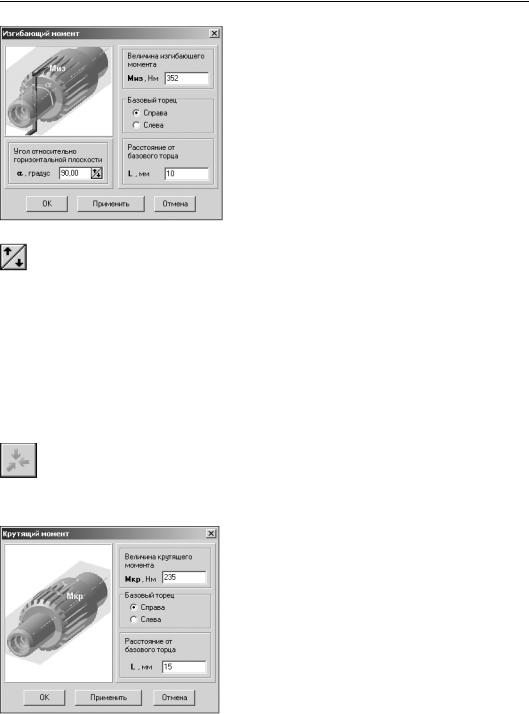
Глава 6. Приложение нагрузки
1.Задайте величину изгибающего момента Миз. При этом вы можете использовать калькулятор (см. раз! дел 3.5.1 на с. 33).
2.Укажите торец ступени, относительно которого будет определено расстояние до плоскости действия момента – выберите один из вариантов в группе Ба зовый торец.
3.Задайте угол наклона плоскости, в которой действу!
ет момент, относительно горизонтальной плоскости – введите величину угла α.
Рис. 6.4.
При вводе величины угла вы можете использовать кнопку!счетчик для увеличения или уменьшения значения параметра на 1.
4.Задайте расстояние L от базового торца до сечения, в котором условно приложен изги! бающий момент. При вводе значения можно пользоваться приемами, описанными в раз! деле 3.5 на с. 32.
5.Чтобы, не закрывая окно ввода параметров, увидеть условное обозначение приложен! ной нагрузки на проектируемой модели, нажмите кнопку Применить.
6.Нажмите кнопку OK.
6.4.Крутящий момент
Чтобы приложить к активной ступени вала крутящий момент, щелкните мышью кнопку вызова меню сил и моментов (см. рис. 2.2 на с. 19). В развернувшемся меню выберите команду Крутящий момент. На экране появится окно, предназначенное для ввода па! раметров момента (рис. 6.5). (Если вы задаете крутящий момент для элемента зубчатых передач, то окно ввода параметров будет выглядеть так, как показано на рис. 6.6).
В окне находятся схема приложения крутящего момента и поля для ввода значений, определяющих место при! ложения, величину и направление момента.
1.Задайте величину крутящего момента Мкр. При этом вы можете использовать калькулятор (см. раздел 3.5.1 на с. 33).
2.Укажите торец ступени, относительно которого будет определено место приложения момента – выберите один из вариантов в группе Базовый торец.
3.Задайте расстояние L от базового торца до сечения,
в котором условно приложен крутящий момент. При Рис. 6.5. вводе значения можно пользоваться приемами, опи!
санными в разделе 3.5 на с. 32.
95

Часть I. Интегрированная система проектирования тел вращения КОМПАС SHAFT 2D
4.Чтобы, не закрывая окно ввода параметров, увидеть условное обозначение приложен! ной нагрузки на проектируемой модели, нажмите кнопку Применить.
5.Нажмите кнопку OK.
6.5.Крутящий момент от зубчатой передачи
Чтобы приложить к активной ступени вала Шестерня крутящий момент, возникший при взаимодействии элементов зубчатой передачи, щелкните мышью кнопку вызова меню сил и моментов (см. рис. 2.2 на с. 19). В развернувшемся меню выберите команду Кру тящий момент. На экране появится окно, предназначенное для ввода параметров мо! мента (рис. 6.6).
В окне находятся схема приложе! ния крутящего момента и поля для ввода значений, определяющих место приложения, величину и на! правление момента.
По умолчанию значения парамет! ров Величина крутящего момента и Расстояние от базового торца бе! рутся из расчета передачи на про! чность. Вы можете изменить значе! ние параметра Расстояние от базового торца.
Рис. 6.6.
1.В верхней части окна нажмите кнопку с черным треугольником и выберите из раскрыв! шегося списка Вариант действия крутящего момента:
▼с текущей ступени до правого конца вала;
▼с указанной точки до правого конца;
▼на весь вал.
2.Определите торец ступени, относительно которого будет определена точка приложения момента – выберите один из вариантов в группе Базовый торец.
3.Задайте расстояние L от базового торца места приложения крутящего момента. При вво! де значения можно пользоваться приемами, описанными в разделе 3.5 на с. 32.
4.Введите дополнительные данные для расчета:
▼Направление вращения шестерни;
▼Угол контакта зубчатых колес.
5.Чтобы, не закрывая окно ввода параметров, увидеть условное обозначение приложен! ной нагрузки на проектируемой модели, нажмите кнопку Применить.
6.Нажмите кнопку OK.
96
